Propaganda
A instalação do Windows 10 é uma experiência bastante direta Como atualizar para o Windows 10 versão 1511 agoraNão consigo instalar a atualização do outono do Windows 10? Não seria a Microsoft que conhecemos e amamos, se não houvesse algum tipo de confusão ao longo da linha. Deixe-nos ajudar! consulte Mais informação . Se atualizar de uma versão mais antiga do Windows Como atualizar para o Windows 10 por meio do Windows UpdateO Windows 10 é oferecido como uma atualização gratuita para o Windows 7 e Windows 8.1. Quando estiver pronto para atualizar, você pode usar o Windows Update e manter todos os programas e configurações instalados intactos. consulte Mais informação , ou instalando o Windows 10 pela primeira vez, a Microsoft teve como objetivo fornecer a experiência mais fácil a seus usuários. Tem sido um sucesso e o crescimento contínuo dos dispositivos Windows 10 é a prova disso.
Contudo, alguns usuários estão insatisfeitos 7 melhores e piores recursos do Windows 10O Windows XP também era seu sistema operacional favorito? O Windows 8 me fez mudar para o OS X. O Windows 10 foi meu retorno e, embora alguns recursos sejam convincentes, outros ainda precisam de melhorias. Descubra onde ... consulte Mais informação com o suposições que a Microsoft faz 5 configurações que você deve verificar após a atualização do outono do Windows 10A cada atualização, o Windows 10 apresenta novas opções, altera as configurações do usuário e faz push de seus aplicativos padrão. Mostramos como reverter as alterações do upgrade de novembro para suas próprias preferências. consulte Mais informação ao selecionar suas predefinições de Configurações Expressas durante o processo de instalação, os usuários concorrentes devem ter as opções (e suas "consequências") minuciosamente detalhadas antes de tomar qualquer decisão a respeito de seus dados.
Personalizar configurações
Durante o processo de instalação do Windows 10, você verá esta tela:

o Configurações Expressas ligue tudo, para que a Microsoft e o Windows 10 possam oferecer a “melhor experiência: personalização, localização, navegação na Internet e proteção, conectividade, atualizações, conexão com amigos e relatório de erros. ” E, claro, não há como negar a quantidade de comunicação que o Windows 10 gosta de enviar para a nave-mãe, com a Microsoft afirmando acertadamente que a coleta de dados é vital para executar serviços personalizados.
Outros não estão nada felizes com o fato de o Windows 10 se comunicar com tanta frequência. Mas as configurações de privacidade do Windows 10 podem ser definidas durante o processo de instalação, em vez de esperar até seu primeiro login. Na tela acima, selecionar Personalize as configurações, e você pode começar a moldar suas configurações de privacidade do Windows 10.
Personalização e localização
Mesmo título, nova página. Esta página contém opções de Personalização e Localização, com as opções relacionadas ao reconhecimento de voz da Cortana, a coleta de seus “dados de digitação e tinta” e sua ID de publicidade.

Saindo dessas opções Sobre permitirá que a Microsoft colete todos os dados relacionados a esses serviços. Por exemplo, suas pesquisas digitadas na Cortana 6 coisas mais legais que você pode controlar com a Cortana no Windows 10A Cortana pode ajudá-lo a usar o viva-voz no Windows 10. Você pode deixá-la pesquisar seus arquivos e a web, fazer cálculos ou obter a previsão do tempo. Aqui, cobrimos algumas de suas habilidades mais legais. consulte Mais informação será enviado de volta à base e atualizado junto com seu ID de publicidade para trazer mais anúncios personalizados para seus aplicativos. Da mesma forma, saindo Localização ativado, verá anúncios de sua localidade aparecerem em seus aplicativos.
Esses dados são armazenados na nuvem, permitindo-nos acessar nossas configurações de personalização para cada dispositivo Windows 10 que usamos
Um bom amigo meu há muito advoga a renúncia de seus dados para permitir anúncios personalizados para suas pesquisas, mas geralmente se refere ao Google. Não farei o mesmo pela Microsoft, que gera uma publicidade exclusiva para cada usuário do Windows 10. Quer coisas que realmente façam sentido para você? Deixe ligado - você verá anúncios em determinados aplicativos Como banir anúncios do Windows 10 e conteúdo NSFW de sua área de trabalhoO Windows 10 pode estar cruzando uma linha com anúncios de desktop e conteúdo NSFW. A Microsoft e os desenvolvedores de terceiros podem enviar material promocional diretamente para o seu desktop. Nós mostramos como você pode se defender. consulte Mais informação , de qualquer jeito.
Navegador e proteção, e relatório de conectividade e erros
Esta página permite que você alterne as configurações do Filtro SmartScreen, previsão de página, conexões de rede automática e conexões compartilhadas por seus contatos.

Filtro SmartScreen
Se você não planeja usar o Internet Explorer ou o navegador Microsoft Edge 10 razões pelas quais você deve usar o Microsoft Edge agoraMicrosoft Edge marca uma ruptura completa com a marca Internet Explorer, matando uma árvore genealógica de 20 anos no processo. Veja por que você deve usá-lo. consulte Mais informação , você pode virar com segurança o Filtro SmartScreen desligado. Da mesma forma, se você tiver certeza do que navegará na web, desative esta opção. No entanto, pode, ocasionalmente, ser bastante útil. Internet Explorer e agora Microsoft Edge Uma análise do Microsoft Edge de um usuário obstinado do ChromeNão se engane, sou um usuário obstinado do Chrome. Mas minha curiosidade levou a melhor, então eu mergulhei e experimentei o Microsoft Edge. consulte Mais informação são alvos principais para aqueles com intenções maliciosas devido à sua enorme base de usuários, embora o Google Chrome tenha superado o IE nos últimos anos. Ambos os navegadores estão agora mais seguros do que nunca, mas nenhum navegador é completamente seguro e as atualizações podem criar brechas de segurança onde antes tudo estava seguro.
O Filtro SmartScreen:
- Analisa as páginas da web em busca de características suspeitas. Se um for encontrado, sua entrada no site será recusada e o SmartScreen exibirá uma mensagem informando a você oportunidade de fornecer feedback à Microsoft, bem como proceder com cautela se tiver certeza de sua web localização.
- Compara os sites que você visita com uma lista dinâmica de sites de phishing e software malicioso relatados. Se houver correspondência, você será impedido de entrar no site.
- Verifica os arquivos que você baixa, à medida que os baixa, em relação a uma lista de arquivos potencialmente maliciosos, programas maliciosos e sites maliciosos e, se corresponderem, o download será automaticamente parado. Ele também compara os arquivos com uma lista de arquivos normalmente baixados por usuários do Internet Explorer, e é um caso de “se não está na lista, não está entrando”.
Se você sabe o que está fazendo, desligue-o. Se não, talvez deixe este ativado. Você sempre pode ativá-lo ou desativá-lo e adicionar sites sinalizados incorretamente como inseguros a uma lista segura. O SmartScreen pode capturar alguns arquivos maliciosos, isso é verdade. Mas os navegadores modernos, como Chrome, Opera e Firefox têm filtros de arquivos maliciosos e phishing integrados, e com o abundância de complementos de segurança / privacidade Extensões e postagens mais populares do Chrome de 2015É hora de dar uma olhada em alguns dos novos recursos, notáveis posts MakeUseOf e extensões de destaque em torno de um dos navegadores mais populares, o Chrome. consulte Mais informação disponíveis para cada um desses navegadores (e não disponíveis para Internet Explorer ou Edge), aposto neles para segurança contínua.
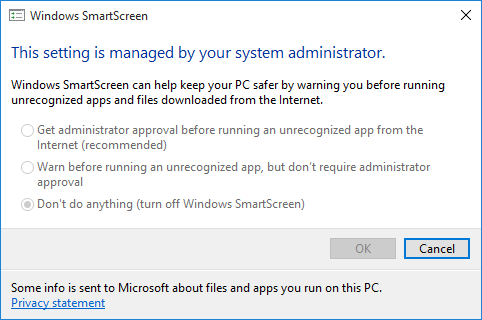
Para alterar este recurso pós-instalação, vá para Painel de controle> Sistema e segurança> Segurança e manutenção. Você verá Alterar as configurações do Windows SmartScreen na barra lateral. Mesmo usando esse método, você tem mais controle sobre o serviço, permitindo que você escolha entre “obter [ting] a aprovação do administrador antes de executar um aplicativo não reconhecido” ou apenas receber um aviso básico.
Sentido de WiFi
Aconselho desligar as conexões automáticas para os pontos de acesso sugeridos. Diz diretamente na instalação "nem todas as redes são seguras" e não há necessidade de conectar-se automaticamente a um ponto de acesso público quando provavelmente for avisado que uma conexão é disponível de qualquer maneira. A segunda opção de conectividade refere-se a Sentido de WiFi. Este novo recurso para o Windows 10 foi amplamente criticado antes e depois do lançamento do sistema operacional, embora seja um recurso com potencial.
O WiFi Sense pode ser útil para amigos que visitam sua casa. O dispositivo habilitado para detecção de WiFi observará sua rede habilitada para detecção de WiFi e solicitará à rede uma senha criptografada para o SSID selecionado. Ao contrário dos relatórios, este não é um recurso de desativação. Embora o recurso WiFi Sense possa estar ativado (e ativado por padrão, a menos que esteja desativado, conforme mostrado), O Windows 10 não compartilhará nenhuma informação de rede, a menos que seja diretamente instruído a fazê-lo, em uma rede por base.

Finalmente, você pode querer parar de enviar à Microsoft informações de erro e diagnóstico. Eu pessoalmente não me importo, pois ele só envia informações quando ocorre um erro, e isso pode ser relativamente útil. Se você está indo para uma varredura de privacidade limpa O Windows 10 está assistindo: você deve se preocupar?Desde o seu lançamento, o Windows 10 tem sido perseguido por rumores sobre a privacidade do usuário. Alguns deles são precisos, enquanto outros são mitos. Mas onde está o Windows 10 em termos de privacidade, realmente? consulte Mais informação , desligue isso também.
Aplicativos padrão
Em algumas das compilações anteriores do Windows 10, havia uma terceira página de personalização que permite escolher e / ou desligar alguns dos aplicativos padrão que a Microsoft decidiu que você deveria usar. Isso inclui visualizadores de fotos, seu navegador, reprodutor de música e visualizador de TV. Seja alterando essas configurações durante a instalação ou após seu primeiro login do Windows 10, isso não deve causar problemas de privacidade desnecessários.
Se você quiser alterar os aplicativos padrão 7 Configurações padrão do Windows 10 que você deve verificar imediatamenteA Microsoft tomou algumas decisões questionáveis com o Windows 10. Algumas de suas configurações padrão não devem ser deixadas sozinhas. Mostramos como melhorar a privacidade, conservar largura de banda, reduzir a distração e muito mais. consulte Mais informação uma vez dentro do Windows 10, vá para Definições, procurar aplicativos padrãoe escolha a primeira opção. A primeira tela permite que você escolha aplicativos padrão para coisas básicas, como seu reprodutor de música, seu visualizador de fotos e assim por diante. Se você rolar para baixo, verá opções para aplicativos padrão por tipo de arquivo e aplicativos padrão por protocolo, ambas coisas úteis para saber. A terceira opção, Definir padrões por aplicativo, permite definir um programa como padrão para todos os tipos de arquivos e protocolos que ele pode abrir.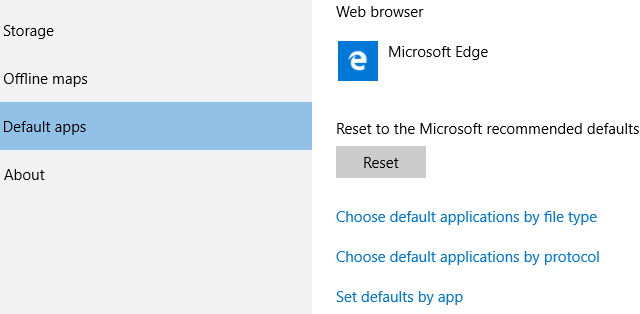
Configurações de privacidade do Windows 10
As configurações de privacidade do Windows 10 continuam a causar consternação entre os usuários - mas também há uma maioria que não se importa com a decisão da Microsoft suas configurações de segurança e privacidade Tudo o que você precisa saber sobre os problemas de privacidade do Windows 10Embora o Windows 10 tenha alguns problemas dos quais os usuários precisam estar cientes, muitas alegações foram desproporcionais. Aqui está nosso guia com tudo o que você precisa saber sobre os problemas de privacidade do Windows 10. consulte Mais informação pois é muito mais fácil clicar em Configurações Expressas e esperar para fazer login no Windows 10. Para aqueles que se importam, nossas configurações de privacidade podem ser alteradas antes que a primeira inicialização seja concluída, embora eu tenha certeza de que muitos usuários anti-Windows 10 em todo o mundo certamente argumentariam que isso não é suficiente.
Simplificando, a Microsoft precisa da opinião do usuário para continuar a aprimorar seus produtos. Cortana não pode aprender Como configurar a Cortana e removê-la no Windows 10Cortana é a maior ferramenta de produtividade da Microsoft desde o Office. Mostraremos como começar a usar o assistente digital do Windows 10 ou como desligar a Cortana para aumentar a privacidade. consulte Mais informação sobre suas preferências se ela estiver desligada. A pesquisa não pode ser facilitada ou mais precisa sem a compreensão do idioma e da cultura que usamos. E parte da estratégia contínua da Microsoft de continuar fornecendo atualizações do Windows 10 como um sistema operacional gratuito é por meio de uma plataforma de anúncios dinâmica e dedicada. Portanto, a coleta de dados em alguns trimestres mantém o desenvolvimento do Windows 10 funcionando no restante.
Seja como for, você pode pelo menos tomar uma decisão um pouco mais informada na próxima vez que instalar o Windows 10.
Você desligou tudo? Ou você aceita que é assim que os dados serão e agora são usados? Ou você simplesmente abandonou o navio do Windows 10? Deixe-nos saber abaixo!
Gavin é um escritor sênior de MUO. Ele também é o Editor e Gerente de SEO do site irmão da MakeUseOf com foco em criptografia, Blocks Decoded. Ele tem um BA (Hons) em Redação Contemporânea com Práticas de Arte Digital pilhadas nas colinas de Devon, bem como mais de uma década de experiência profissional em redação. Ele gosta de grandes quantidades de chá.
